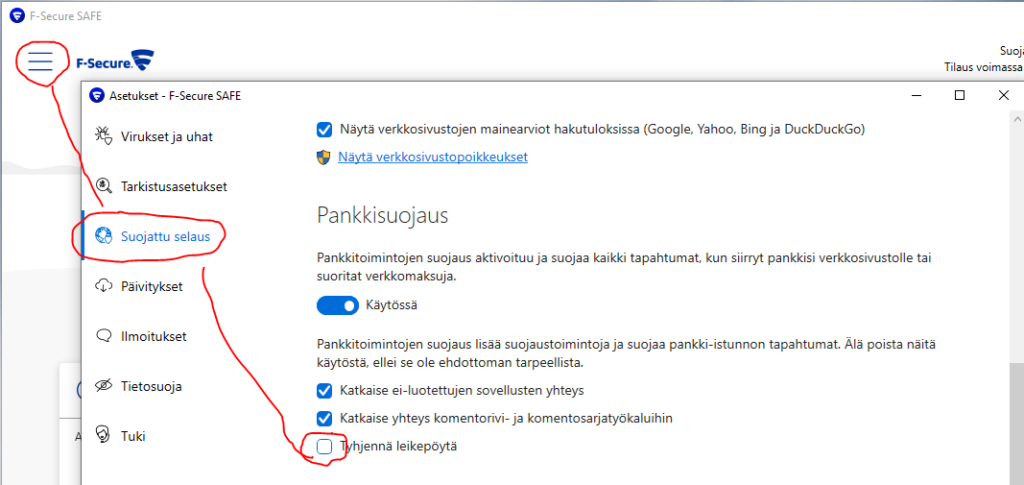Ohjelmat ovat perinteisiä työasemasovelluksia Windows -ympäristöön. Tietyin edellytyksin ohjelmat voidaan asentaa mm. palvelinasennuksena. Ohjelman käyttö vaatii täydet, järjestelmän valvojan oikeudet. Kaikkia asennustapoja emme ole tutkineet eikä toimintaa voida taata. Huomaathan hankkia oikeellisen määrän lisenssejä. Muiden asennuksien, kuin C-aseman juureen, ovat poikkeuksetta maksullisia.
Asentaminen työasemalle
Lataa ensiasennus paketti kotisivuiltamme. Asennus kysyy salasanaa – pyydä se tarvittaessa tuestamme. Ensiasennuspaketin ja päivitysten tunnukset toimitetaan ylläpitosopimusasiakkaille.
Suorita asennuspaketti. Paina ”jatka”, ”asenna”, ”jatka”. Oletuksena ohjelma asentuu C-aseman juureen ja näin pitääkin.
Saitko asennettaessa rekisteröintiherjan? Sammuta muut ohjelmat asennuksen ajaksi.
Käynnistääkö ohjelman asennuspaketti toisen ohjelman asennuksen? Poista lataukset -kansiosta muut setup.exe:t
Olemassa olevan aineiston siirto
Olemassa olevaa aineistoa voi siirtää kopioimalla yrityskansiot ohjelmakansion alle. Jos kansioilla on sama nimi, nimeä siirrettävät kansiot uudelleen.
Pikakuvakkeen teko
Voit luoda pikakuvakkeen ohjelmakansiossa olevaan exe-tiedostoon, esim C:\winkp\winkp.exe
Monipankki
Asennetaan pääsääntöisesti aina paikallisesti. Varmenteet noudetaan yhdelle laitteelle paikallisesti ohjelmalla.
Usean työaseman käyttö samoilla varmenteilla: kopioi asterimp -kansiosta asiakastiedot.xml muille laitteille. Siirrä varmenteet MMC:llä henkilökohtaiset -kansiosta.
Tapahtumat Netistä, Johdon raportointi
Tallentavat vain vähän tietoa paikallisesti. C:\winyr -kansiossa määrittelytiedostot.
Asentaminen muuhun sijaintiin työasemalle
Asenna yo. ohjeen mukaan ohjelma C-aseman juureen, esim C:\winkp. Voit siirtää kansion muuhun sijaintiin resurssienhallinnalla. Tee uuteen sijaintiin viittaava pikakuvake työpöydälle.
Asentaminen palvelimelle sisäverkkoon
- Mäppää palvelin näkymään kaikille työasemille samana levykirjaimena, esim Z:\
- Asenna ohjelma paikallisesti kaikille työasemille
- Kopioi yhdeltä laitteelta koko kansio palvelimelle, esim C:\winkp -> Z:\winkp
- Luo kaikille työasemille pikakuvake Z:\winkp\winkp.exe
- Huom! Asteri vaatii toimiakseen nimenomaan ajon ”levykirjaimen” takaa, unc-polku ei toimi
- Käyttö edellyttää täysiä järjestelmänvalvojan oikeuksia
Asentaminen etäkäytettäväksi
Ohjelman voi asentaa etäkäytettäväksi useammalla eri tavalla. Helpoin lienee etäkäyttöohjelma, kuten teamviewer, jolla käytetään toimistolla olevaa päätettä. Dropbox ym virityksiä emme suosittele – ne tuottavat kokemuksemme perusteella vain harmia.
Exe ja tiedostot eri sijainnissa
Oletuksena ..:\winkp\.. kansiossa on suoritettava ohjelma ..:\winkp\winkp.exe ja aineistot (yrityskansiot) alihakemistoissa ..:\winkp\malli jne.
Jos halutaan tallentaa aineistot toiseen sijaintiin exen kanssa, tallenna exen kanssa samaan kansioon muistiolla tehty tiedosto, joka on nimetty ainehake.oma
ainehake.oma -tiedostoon kirjoitetaan yrityskansioiden sijainti, esimerkiksi Z:\winkp\
Käynnistäessä ..:\winkp\winkp.exe katsoo, onko samassa kansiossa ainehake.oma niminen tiedosto ja jos on, avaa aineistot siihen määritetystä sijainnista.
Verkkokäytön rajoituksia ja huomioita
- Kaikilla käyttäjillä tulee olla asianmukainen lisenssi
- Yhtä tietokantaa voi käyttää vain yksi käyttäjä samanaikaisesti. Tietokanta = yrityksen tilikausi, laskutuksen asiakaskortisto, isännöinnin seurantajakso jne
- Laskutuksen samaa yritystä voi käyttää useampi henkilö, kunhan ei käytä samaa työvaihetta (asiakaskortisto, tuotekortisto, reskontra).
- Verkkokäyttö voi olla työasemakäyttöä hitaampaa
- Verkkokäytöstä johtuvien virheiden ja häiriöiden tutkinta on aina maksullista neuvontatyötä.
- Neuvonta on maksullista, vaikka emme kykenisi löytämään toimivaa ratkaisua
- Emme ole tutkineet ja kokeilleet kaikkia laitekombinaatioita. Hitauden ja virhetilanteiden tutkiminen ensisijaisesti toimiston oman mikrotuen toimesta.
F-Secure ei tunnista/herjaa
Ole yhteydessä F-securen tukeen p. 09-4245 4493
Leikepöytä tyhjenee
Lähetettäessä palkkatietoilmoituksia leikepöytä tyhjenee. Syynä on F-securen pankkitoimintojen suojaus, joka tyhjentää leikepöydän. Asetuksen saa pois soittamalla F-securen tukeen ark. 8-18 p. 09-4245 4493 tai ohjelman asetuksista Asetukset / Huijausturva / / Pankkisuojaus / [ ] Tyhjennä leikepöytä
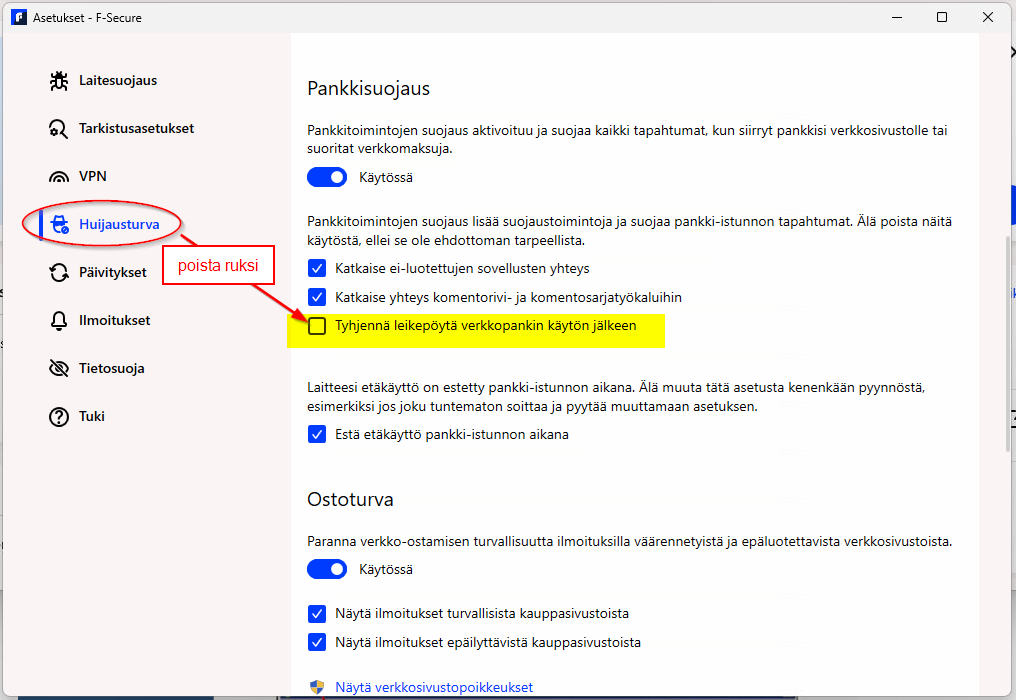
Liitä ei toimi. Liitä on harmaana. Leikepöytä tyhjä. Leikepöytä harmaana. Miksi liitä CTRL V ei toimi